edge浏览器作为当前非常火热的一款浏览器,提供给大家非常实用的功能,我们可以通过该浏览器进行设置相应的选项,我们在搜索和查找资料的时候,想要通过百度进行查找,那么我们可以将百度设置为默认的搜索引擎即可,而设置默认搜索引擎需要进入到搜索和地址栏的设置窗口中进行设置即可,并且不仅可以设置百度为默认搜索引擎,你也可以根据自己的需求设置其他的搜索引擎,下方是关于如何使用edge浏览器更改默认搜索引擎的具体操作方法,如果你需要的情况下可以看看方法教程,希望对大家有所帮助。

1.首先,我们需要将edge浏览器点击打开,之后在打开的窗口右侧上方的位置将【…】图标找到之后进行点击打开,选择下拉选项中的【设置】选项。

2.随后,我们就可以在打开的左侧页面中,将【隐私、搜索和服务】这个选项进行点击,之后用鼠标左键拉动右侧滑动条到最底部。

3.将【地址栏和搜索】这个选项用鼠标左键点击。

4.随后,我们就可以在打开的页面上将【地址栏中的使用的搜索引擎】选项后面的下拉按钮点击打开,选择为【百度】即可,如图所示。

5.随后我们来演示一下,直接在新建标签页面的地址栏位置进行输入一个内容,然后回车键。

6.这时,就会查看到我们的页面是百度的搜索页面,如图所示。

以上就是关于如何使用edge浏览器设置默认搜索引擎为百度的具体操作方法,我们可以将自己喜欢的搜索引擎设置为默认,那么在搜索内容的时候,就会以你设置的默认搜索引擎来查找内容,十分的方便,感兴趣的话可以操作试试。
 2021年磁带存储产品出货量
2021年磁带存储产品出货量 抖音说好不哭视频的拍摄
抖音说好不哭视频的拍摄 索尼计划让 PS5 直接作为模
索尼计划让 PS5 直接作为模 Windows 10X开箱即用的体验可
Windows 10X开箱即用的体验可 PSA:微软的Xbox Gear Shop现在
PSA:微软的Xbox Gear Shop现在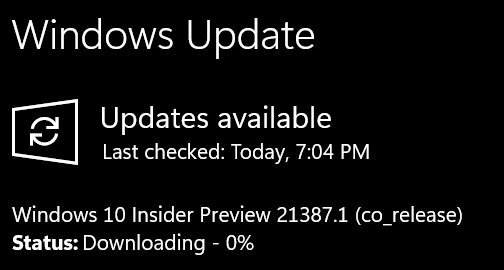 Windows10 Build 21387.1即将推出
Windows10 Build 21387.1即将推出 电脑基础安全常识 看完秒
电脑基础安全常识 看完秒 淘宝如何开通分享小站?分
淘宝如何开通分享小站?分 原神火云堇阵容搭配攻略
原神火云堇阵容搭配攻略 哈利波特魔法觉醒桃金娘
哈利波特魔法觉醒桃金娘 摩尔庄园手游冰刺怎么兑
摩尔庄园手游冰刺怎么兑 梅捷NVIDIA显卡为什么这么
梅捷NVIDIA显卡为什么这么 GTX1080显卡参数评测大全
GTX1080显卡参数评测大全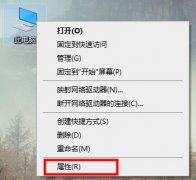 电脑32位数64位数查看方法
电脑32位数64位数查看方法 Win8无法玩艾尔之光的解决
Win8无法玩艾尔之光的解决 迅捷pdf编辑器删除水印的
迅捷pdf编辑器删除水印的 win10更新1903蓝屏wdf vlolat
win10更新1903蓝屏wdf vlolat wps表格无法插入列的解
wps表格无法插入列的解 word如何替换文字-word替换
word如何替换文字-word替换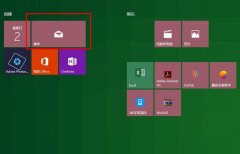 win10邮箱如何插入附件教程
win10邮箱如何插入附件教程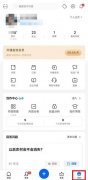 知乎如何设置无图模式-知
知乎如何设置无图模式-知 路由器升级有什么用?路
路由器升级有什么用?路 飞鱼星路由器内网DHCP地址
飞鱼星路由器内网DHCP地址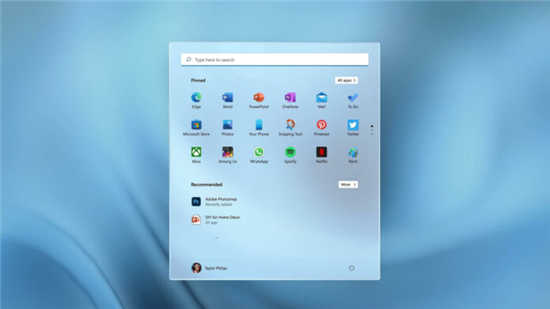
微软将很快公布 Windows 11正式版发布日期和推出计划 尽管微软表示 Windows 11 将在假期发布,但我们可能不必等待太久。根据各种文件、预告和报告,这家软件巨头计划在...
192043 次阅读
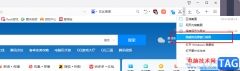
截图是很多小伙伴常用的一个功能,在QQ浏览器中我们也可以找到截图工具,并且使用方法十分的简单。有的小伙伴在截图时可能会遇到需要隐藏浏览器窗口的情况,这时,我们只需要在QQ浏览...
210507 次阅读

想必大家都知道SPSS是一款非常优秀且好用的数据统计软件,那么大家知道SPSS如何T检验吗?本篇文章小编就为大家带来了SPSS进行T检验的操作步骤哦,还不知道的朋友可以来学习学习哦。...
210136 次阅读

Draw.io作为一款免费使用的在线绘图工具,为用户带来了许多实用的功能,而且用户还可以自由地修改和定制Draw.io的代码,为用户提供了不错的灵活性和可扩展性,当用户在使用Draw.io软件时,会...
19029 次阅读
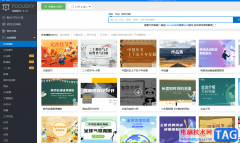
focusky是许多用户很喜欢的一款幻灯片制作软件,能够为用户带来3d动画效果,能够将用户制作的幻灯片生动形象的展示出来,因此focusky收获了不少用户的称赞,用户在使用这款软件时,可以享...
19216 次阅读
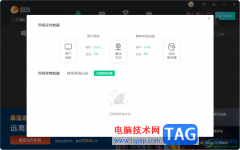
雷神加速器中可以对需要的游戏进行加速操作,并且还可以进行检测游戏使用的网络信号,在使用雷神加速器的时候,网络是非常重要的,如果你的网络信号不好,那么在进行加速游戏的过程中...
22202 次阅读

WPSPPT是很多小伙伴都在使用的一款软件,很多小伙伴在需要编辑和处理幻灯片时都会选择使用该软件。如果我们在电脑版WPS演示文稿中插入形状后,希望在形状中添加文字内容,小伙伴们知道具...
20234 次阅读

图片工厂是一款非常强大的图片处理软件,在该软件中存在着非常多的功能,不管是想要进行图片的压缩,分辨率的调整还是想要将图片进行美化或者是想要抠图换背景等,都是可以通过该软件...
126152 次阅读

CorelDRAW是一款非常受欢迎的设计软件,在其中我们可以自由进行设计创作。如果我们希望在CorelDRAW中绘制一条直线,小伙伴们知道具体该如何进行操作吗,其实操作方法是非常简单的。我们只需...
168435 次阅读

今天微软发布了Windows10 20H2建造 nineteen thousand and forty-two point seven eight two(KB4598291)为20H2上的内部人员提供测试版和发布预览频道(Windows 2020年10月10日...
178201 次阅读
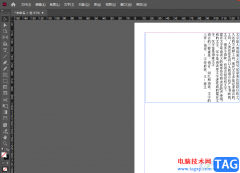
众所周知AdobeInDesign是一款很强大的出版排版软件,为用户带来了许多的便利,在这款软件中用户可以享受到强大排版功能带来的优质服务,用户可以运用排版功能来创建复杂的多页文档,能够...
70843 次阅读
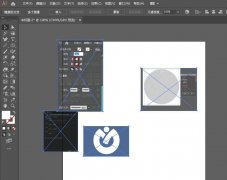
ai这款软件很不错的哦,吸引了不少网友入手。不过对于一些新手伙伴来说,可能还不知道ai如何批量嵌入图片,为此,今日小编就分享了ai批量嵌入图片的方法内容,希望可以帮助到有需要的朋...
397553 次阅读

win7系统的好处相信很多的用户们都体验到过,使用起来还是非常棒的,但是很多的用户们不是非常清楚这个win7系统具体要怎么去安装,那就快来看看相信的win7安装教程吧~...
181170 次阅读

很多得以用户们使用在使用电脑的时候,就对于没有定时关机这一项感到非常的烦,但是其实用命令也能够设置定时关机的,那么具体怎么操作呢,快来看看详细的操作步骤吧~...
192647 次阅读
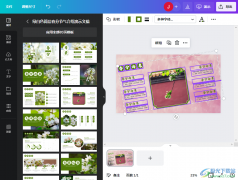
很多小伙伴在使用Canva可画软件进行图像或是演示文稿的设计时,经常会遇到各种各样的问题,其中,当我们上传的图像或是演示文稿与画布方向不同时,我们该如何对画布中的内容进行旋转,...
116908 次阅读